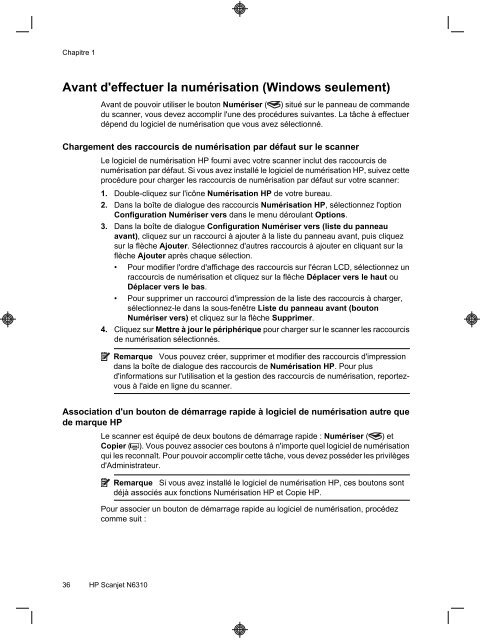HP Scanjet N6310
HP Scanjet N6310
HP Scanjet N6310
Create successful ePaper yourself
Turn your PDF publications into a flip-book with our unique Google optimized e-Paper software.
Chapitre 1<br />
Avant d'effectuer la numérisation (Windows seulement)<br />
Avant de pouvoir utiliser le bouton Numériser ( ) situé sur le panneau de commande<br />
du scanner, vous devez accomplir l'une des procédures suivantes. La tâche à effectuer<br />
dépend du logiciel de numérisation que vous avez sélectionné.<br />
Chargement des raccourcis de numérisation par défaut sur le scanner<br />
Le logiciel de numérisation <strong>HP</strong> fourni avec votre scanner inclut des raccourcis de<br />
numérisation par défaut. Si vous avez installé le logiciel de numérisation <strong>HP</strong>, suivez cette<br />
procédure pour charger les raccourcis de numérisation par défaut sur votre scanner:<br />
1. Double-cliquez sur l'icône Numérisation <strong>HP</strong> de votre bureau.<br />
2. Dans la boîte de dialogue des raccourcis Numérisation <strong>HP</strong>, sélectionnez l'option<br />
Configuration Numériser vers dans le menu déroulant Options.<br />
3. Dans la boîte de dialogue Configuration Numériser vers (liste du panneau<br />
avant), cliquez sur un raccourci à ajouter à la liste du panneau avant, puis cliquez<br />
sur la flèche Ajouter. Sélectionnez d'autres raccourcis à ajouter en cliquant sur la<br />
flèche Ajouter après chaque sélection.<br />
• Pour modifier l'ordre d'affichage des raccourcis sur l'écran LCD, sélectionnez un<br />
raccourcis de numérisation et cliquez sur la flèche Déplacer vers le haut ou<br />
Déplacer vers le bas.<br />
• Pour supprimer un raccourci d'impression de la liste des raccourcis à charger,<br />
sélectionnez-le dans la sous-fenêtre Liste du panneau avant (bouton<br />
Numériser vers) et cliquez sur la flèche Supprimer.<br />
4. Cliquez sur Mettre à jour le périphérique pour charger sur le scanner les raccourcis<br />
de numérisation sélectionnés.<br />
Remarque Vous pouvez créer, supprimer et modifier des raccourcis d'impression<br />
dans la boîte de dialogue des raccourcis de Numérisation <strong>HP</strong>. Pour plus<br />
d'informations sur l'utilisation et la gestion des raccourcis de numérisation, reportezvous<br />
à l'aide en ligne du scanner.<br />
Association d'un bouton de démarrage rapide à logiciel de numérisation autre que<br />
de marque <strong>HP</strong><br />
Le scanner est équipé de deux boutons de démarrage rapide : Numériser ( ) et<br />
Copier ( ). Vous pouvez associer ces boutons à n'importe quel logiciel de numérisation<br />
qui les reconnaît. Pour pouvoir accomplir cette tâche, vous devez posséder les privilèges<br />
d'Administrateur.<br />
Remarque Si vous avez installé le logiciel de numérisation <strong>HP</strong>, ces boutons sont<br />
déjà associés aux fonctions Numérisation <strong>HP</strong> et Copie <strong>HP</strong>.<br />
Pour associer un bouton de démarrage rapide au logiciel de numérisation, procédez<br />
comme suit :<br />
36 <strong>HP</strong> <strong>Scanjet</strong> <strong>N6310</strong>